通过USB数据线将手机与电脑连接,并实现手机网络共享到电脑,可以按照以下步骤操作:
### 准备工作
1. 确保手机和电脑都安装了必要的USB驱动程序。
2. 确保手机已经连接到互联网。
### 操作步骤
#### 在手机上操作:
1. "开启USB调试":
- 进入手机的“设置”。
- 滑动到底部,找到“开发者选项”。
- 开启“USB调试”。
2. "开启USB网络共享":
- 在“设置”中找到“更多网络设置”或“网络和互联网”。
- 选择“USB网络共享”或“USB tethering & portable hotspot”。
- 打开“USB网络共享”选项。
#### 在电脑上操作:
1. "连接手机":
- 使用USB数据线将手机连接到电脑。
2. "识别手机":
- 电脑可能会弹出提示,询问如何使用USB连接。选择“文件传输”或“媒体设备(MTP)”。
3. "共享网络":
- 在电脑上打开“网络和共享中心”。
- 在左侧菜单中选择“更改适配器设置”。
- 右键点击手机连接的USB网络适配器,选择“属性”。
- 在弹出的窗口中,勾选“Internet连接共享”。
- 选择电脑的
相关内容:
在没有Wi-Fi或固定宽带的环境下需要临时上网,比如出差、旅行或在网络故障时应急使用,我们可以通过USB数据线用手机给电脑共享网络。以下是手机通过USB共享网络给电脑的详细步骤,分为安卓设备和iOS设备两类操作指南,综合说明:
一、安卓手机设置步骤
- 1.连接设备
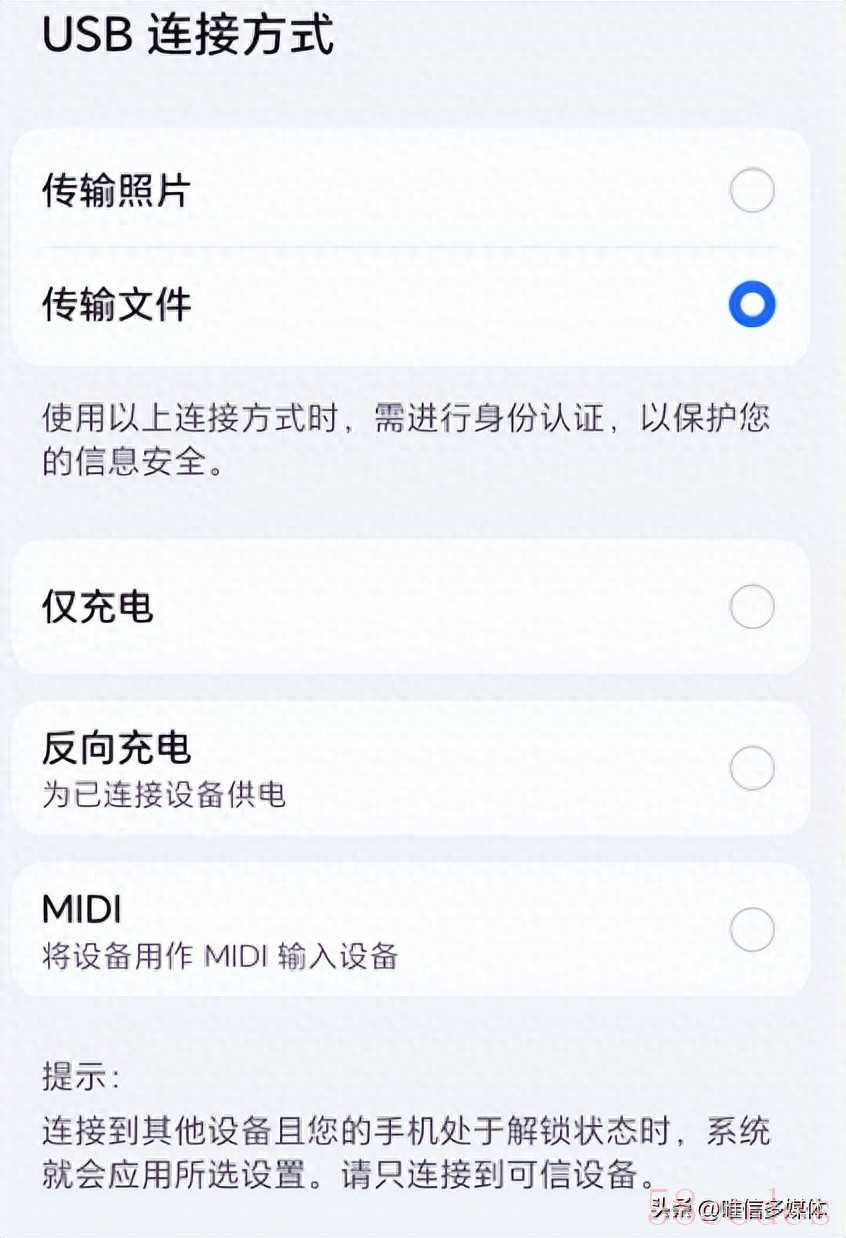
- 使用原装USB数据线将手机与电脑连接,部分机型需在弹出选项中选择 “传输文件” 模式(非“仅充电”)。
- 2.开启手机网络共享
- 进入手机 设置 → 网络和互联网/连接 → 个人热点/移动热点。打开 “USB网络共享” 或 “USB流量共享” 开关(部分品牌路径:设置 > 连接与共享 > 个人热点)。
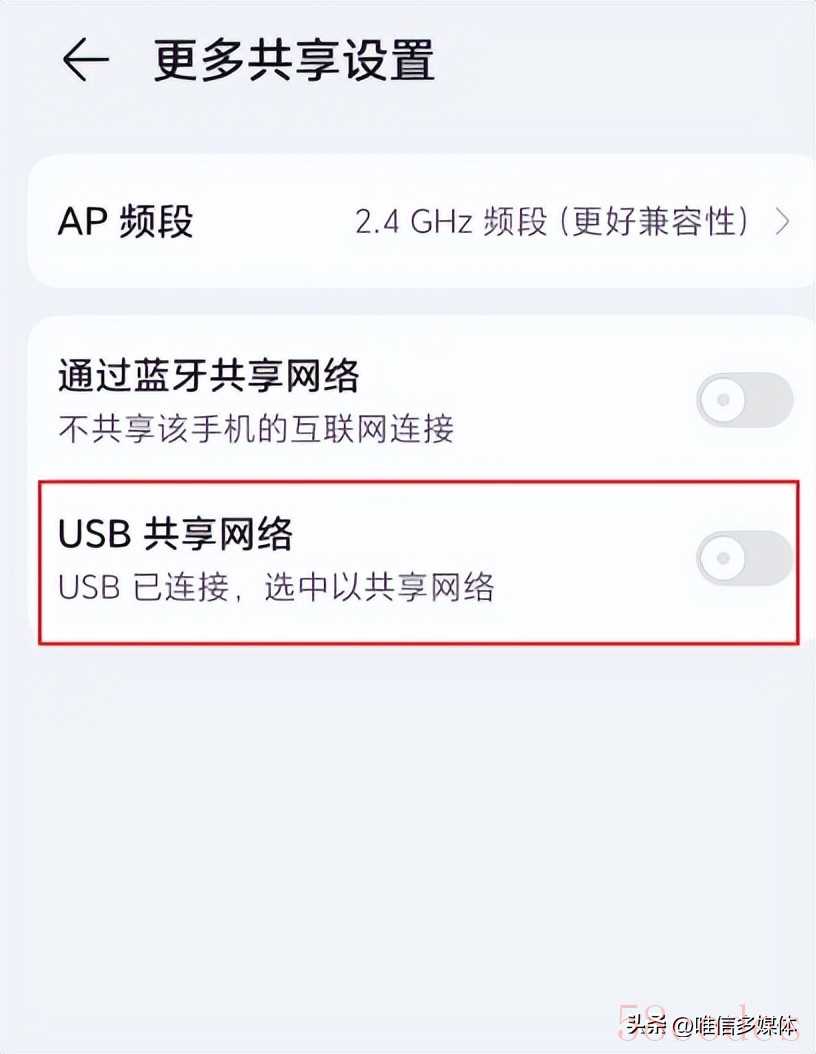
- 3.电脑端操作
- Windows系统:等待驱动自动安装,右下角网络图标显示新连接(如“本地连接-手机型号”)。若未连接,需进入控制面板 > 网络和共享中心 > 更改适配器设置,右键启用对应网络并设置自动获取IP地址。Mac系统:进入系统偏好设置 > 网络,选择新增的Android/USB连接,在TCP/IP选项卡设置为使用DHCP。
二、iPhone设置步骤
- 1.连接与授权
- 使用MFi认证数据线连接电脑,首次连接时在手机弹出提示中点击 “信任” 。
- 2.开启个人热点
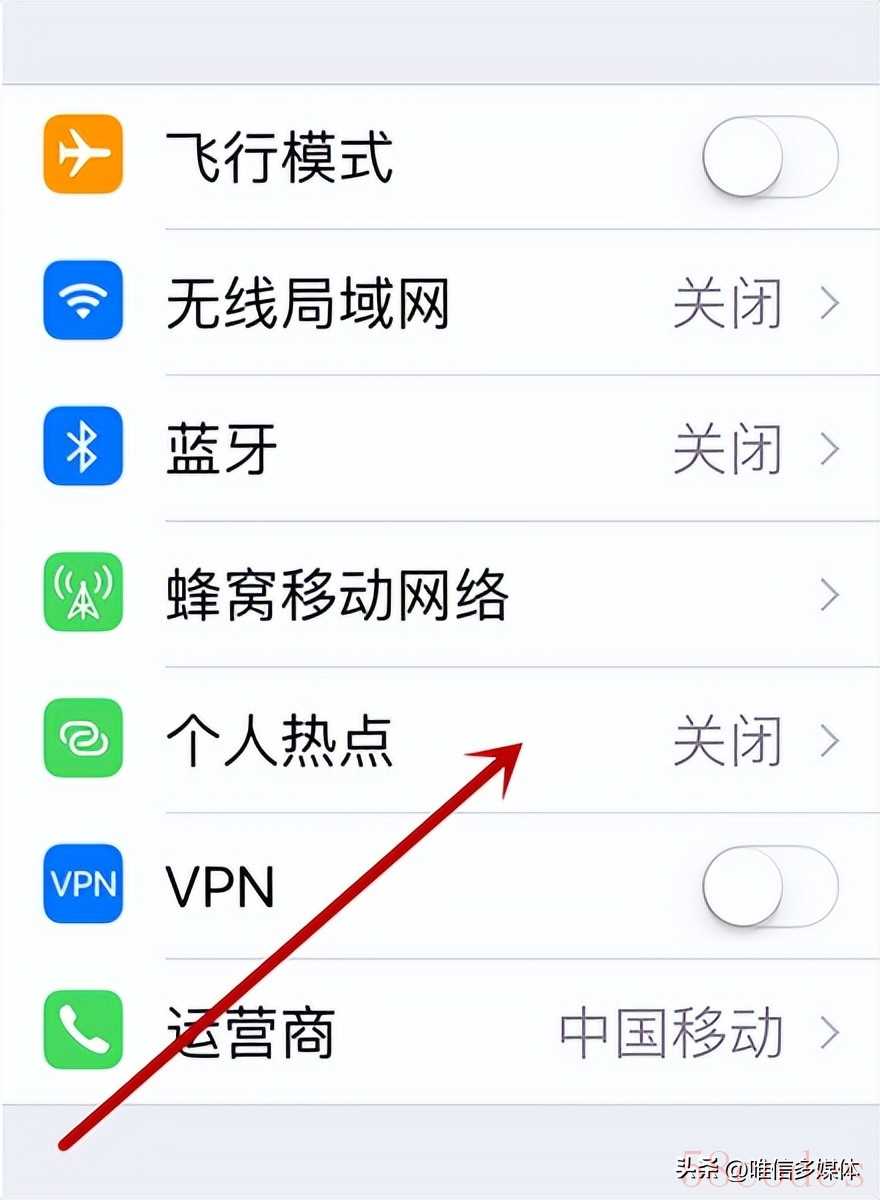
- 进入 设置 → 个人热点,关闭 “允许其他人加入”(避免Wi-Fi热点干扰),确保 “仅USB” 模式开启。
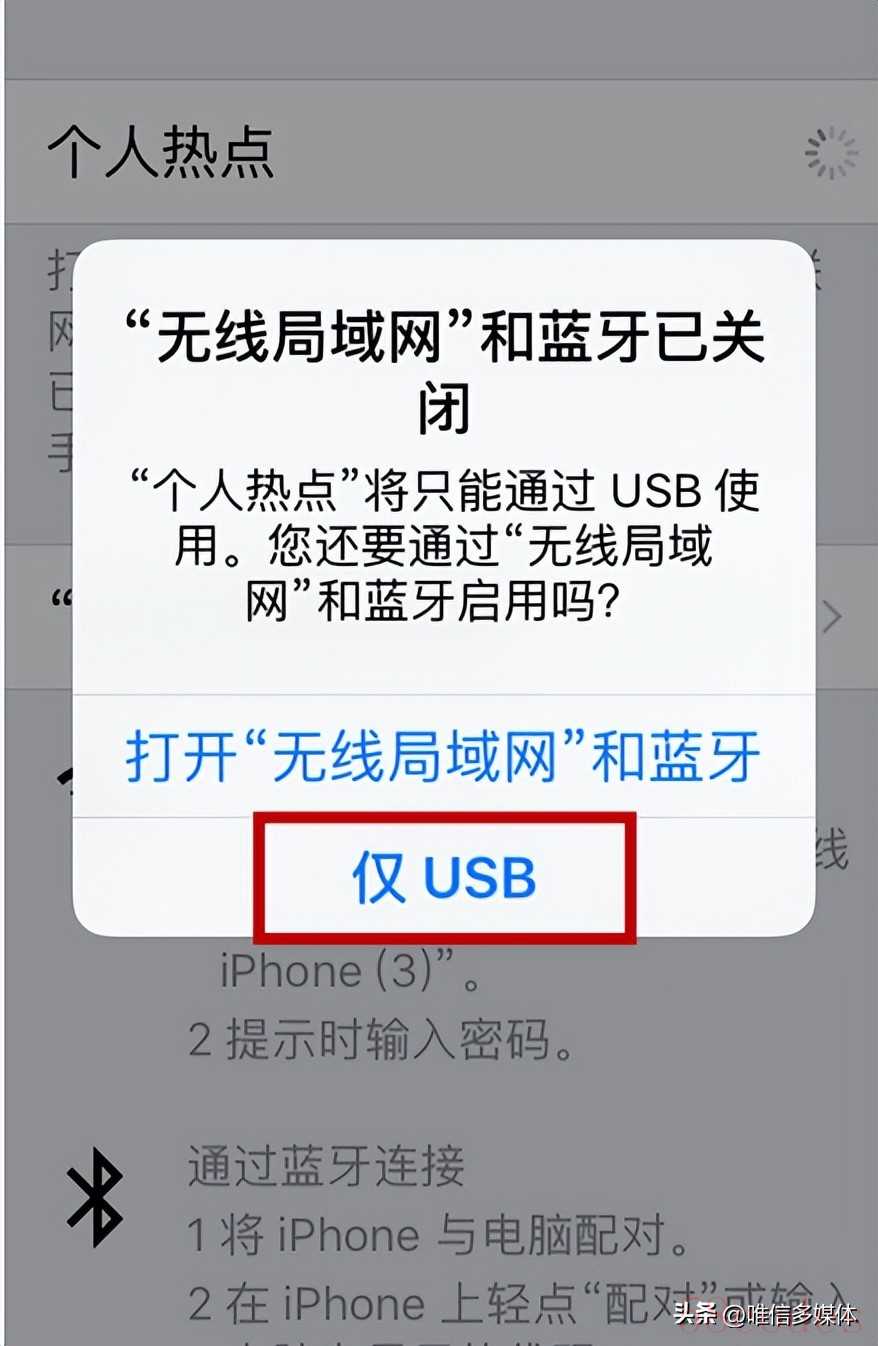
- 3.电脑端设置
- Windows/Mac:电脑通常自动识别网络。若未连接,手动进入网络设置,选择名为 “iPhone” 或设备名称的网络适配器。
三、注意事项与常见问题

- 1.必检条件
- 手机需开启移动数据或连接可用Wi-Fi。使用原装数据线,避免兼容问题。部分安卓机需开启 “开发者模式”(设置 > 关于手机 > 连点版本号7次)。
- 2.流量管控
- 电脑端关闭自动更新(Win+R输入services.msc禁用Windows Update)。手机设置流量限额(安卓:设置 > 流量管理;苹果:蜂窝网络 > 数据周期)。
- 3.连接失败处理
- 更新手机/电脑驱动,重启设备。检查电脑网络设置是否为自动获取IP地址。
提示
- USB共享优势:比Wi-Fi热点更稳定、延迟低,适合视频会议或大文件传输。
- 安全建议:热点密码需包含大小写字母+数字+符号,防止被破解。

 微信扫一扫打赏
微信扫一扫打赏
 支付宝扫一扫打赏
支付宝扫一扫打赏
